SUMIF menjadi salah satu rumus yang paling banyak digunakan di Microsoft Excel, di mana rumus ini memungkinkan Anda untuk melakukan penjumlahan berdasarkan kriteria tertentu. Sayangnya, masih banyak orang yang salah dalam penggunaan rumus SUMIF, khususnya para pemula.
Padahal, rumus SUMIF sangat penting dan akan membantu menyelesaikan banyak pekerjaan. Untuk itu, kali ini kami akan membahas tata cara penggunaan rumus SUMIF di Microsoft Excel dengan langkah-langkah yang benar, lengkap dengan contoh dan tips untuk pemula yang baru mulai belajar.
Apa Itu Rumus SUMIF di Excel?
Fungsi SUMIF adalah salah satu fungsi matematika dasar yang ada di Excel dan digunakan untuk menjumlahkan nilai dalam suatu rentang sel yang memenuhi kriteria tertentu. Rumus ini sangat berguna untuk menganalisis data secara spesifik.
Sintaks Rumus SUMIF:
=SUMIF(range, criteria, [sum_range])- range: Rentang sel yang akan dievaluasi berdasarkan kriteria.
- criteria: Kondisi yang harus dipenuhi agar nilai dijumlahkan.
- sum_range (opsional): Rentang sel yang nilainya akan dijumlahkan. Jika tidak disebutkan, Excel akan menjumlahkan nilai dalam range.
Kapan Menggunakan SUMIF?
Seperti yang sudah kami jelaskan sebelumnya, ada pekerjaan yang bisa lebih cepat selesai dengan penggunaan rumus SUMIF seperti beberapa poin berikut:
- Menghitung total penjualan berdasarkan produk tertentu.
- Menjumlahkan pengeluaran untuk kategori spesifik.
- Mengolah data yang memerlukan seleksi berdasarkan kriteria tertentu, seperti tanggal, teks, atau angka.
Langkah-Langkah Menggunakan Rumus SUMIF di Excel
Berikut beberapa langkah untuk menggunakan SUMIF di Microsoft Excel:
1. Menjumlahkan Berdasarkan Kriteria Teks
Misalnya, Anda memiliki data tabel berikut:
| Produk | Penjualan |
|---|---|
| Apel | 100 |
| Jeruk | 200 |
| Apel | 150 |
| Anggur | 250 |
Anda ingin menjumlahkan total penjualan untuk produk “Apel.”
Langkah-langkah yang harus dilakukan:
- Klik pada sel tempat Anda ingin menampilkan hasil (misalnya, C2).
- Ketikkan rumus berikut:
=SUMIF(A2:A5, "Apel", B2:B5) - Tekan Enter, dan hasilnya adalah 250 (100 + 150).
2. Menggunakan Referensi Sel Sebagai Kriteria
Anda juga bisa menggunakan referensi sel sebagai kriteria. Misalnya, jika kriteria “Apel” berada di sel D1, maka rumusnya menjadi:
=SUMIF(A2:A5, D1, B2:B5)Hasilnya tetap sama, yaitu 250.
3. Menjumlahkan Berdasarkan Kriteria Angka
Contoh data yang dimiliki:
| Barang | Kuantitas |
| Buku | 50 |
| Pensil | 20 |
| Penghapus | 30 |
| Buku | 40 |
Apabila Anda ingin menjumlahkan kuantitas untuk “Buku,” gunakan rumus berikut:
=SUMIF(A2:A5, "Buku", B2:B5)Hasilnya adalah 90 (50 + 40).
4. Menjumlahkan dengan Kriteria Lebih dari atau Kurang dari
SUMIF juga bisa digunakan dengan operator logika, seperti lebih dari (>) atau kurang dari (<). Contoh:
| Barang | Harga |
| Apel | 100 |
| Jeruk | 200 |
| Anggur | 300 |
| Melon | 400 |
Jika Anda ingin menjumlahkan harga yang lebih dari 200, gunakan rumus berikut:
=SUMIF(B2:B5, ">200")Hasilnya adalah 700 (300 + 400).
Baca Juga: Tutorial Rumus Pembulatan di Microsoft Excel Lengkap dengan Contoh
Tips Menggunakan Rumus SUMIF
Apabila Anda masih pemula dan ingin belajar SUMIF, maka bisa memperhatikan beberapa tips dari kami di bawah ini:
- Perhatikan Format Data: Pastikan data di kolom yang Anda gunakan memiliki format yang sesuai (angka untuk nilai, teks untuk kriteria).
- Gunakan Wildcard: Untuk mencocokkan teks sebagian, maka gunakan wildcard seperti
*(untuk mencocokkan sejumlah karakter) atau?(untuk mencocokkan satu karakter). Contoh:=SUMIF(A2:A5, "*Jeruk*", B2:B5) - Periksa Kesalahan Referensi: Pastikan range dan sum_range memiliki jumlah baris atau kolom yang sama. Jika tidak, Excel akan memberikan hasil yang salah.
- Gunakan Referensi Absolut Jika Perlu: Apabila Anda menyalin rumus ke sel lain, gunakan tanda dolar (
$) untuk mengunci referensi sel.=SUMIF($A$2:$A$5, $D$1, $B$2:$B$5)
Fungsi SUMIF di Microsoft Excel menjadi alat yang sangat berguna untuk menjumlahkan data berdasarkan kriteria tertentu. Dengan memahami sintaks dan langkah-langkah penggunaannya, Anda bisa meningkatkan efisiensi dalam pengolahan data.
Semoga panduan dari keluargaharapan.com ini membantu Anda memahami cara menggunakan rumus SUMIF dengan benar. Selamat mencoba, dan semoga sukses!

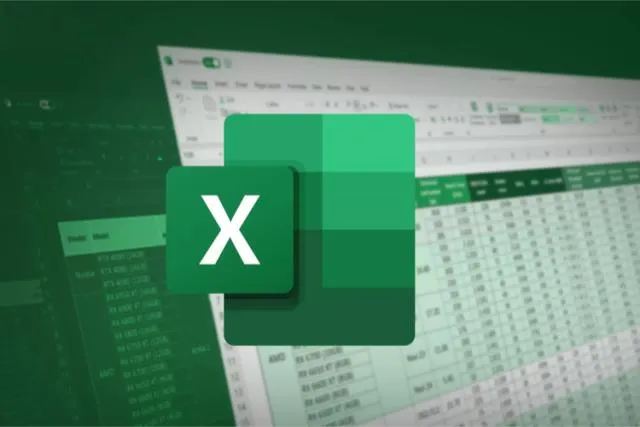
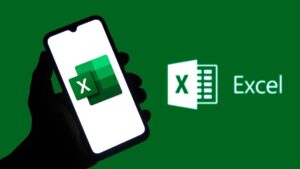
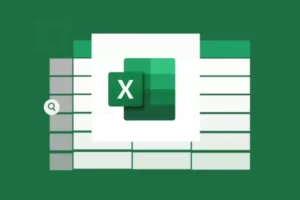
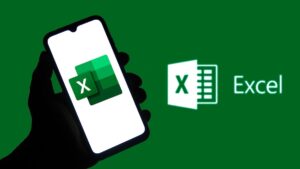
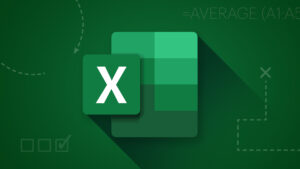

Leave a Comment